
Dodavanje i uređivanje oblika u aplikaciji Keynote na iPhoneu
Medijateka s oblicima sadrži stotine oblika u raznim kategorijama. Kada dodate oblik na slajd, možete prilagoditi oblik na više načina. Primjerice, možete promijeniti standardnu zvijezdu petokraku u zvjezdanu prašinu od dvadeset krakova i prilagoditi koliko su kutovi kvadrata okrugli. Možete također dodati tekst unutar oblika i ispuniti oblik bojom ili slikom.
Savjet: Možete dodati SVG sliku u slideshow, zatim je razdvojiti u oblike i uređivati ih kao druge oblike. Kako biste saznali više o dodavanju SVG slika, pogledajte Dodavanje slike.
Dodavanje oblika
Idite u aplikaciju Keynote
 na iPhoneu.
na iPhoneu.Otvorite prezentaciju, dodirnite
 u alatnoj traci, zatim dodirnite
u alatnoj traci, zatim dodirnite  .
.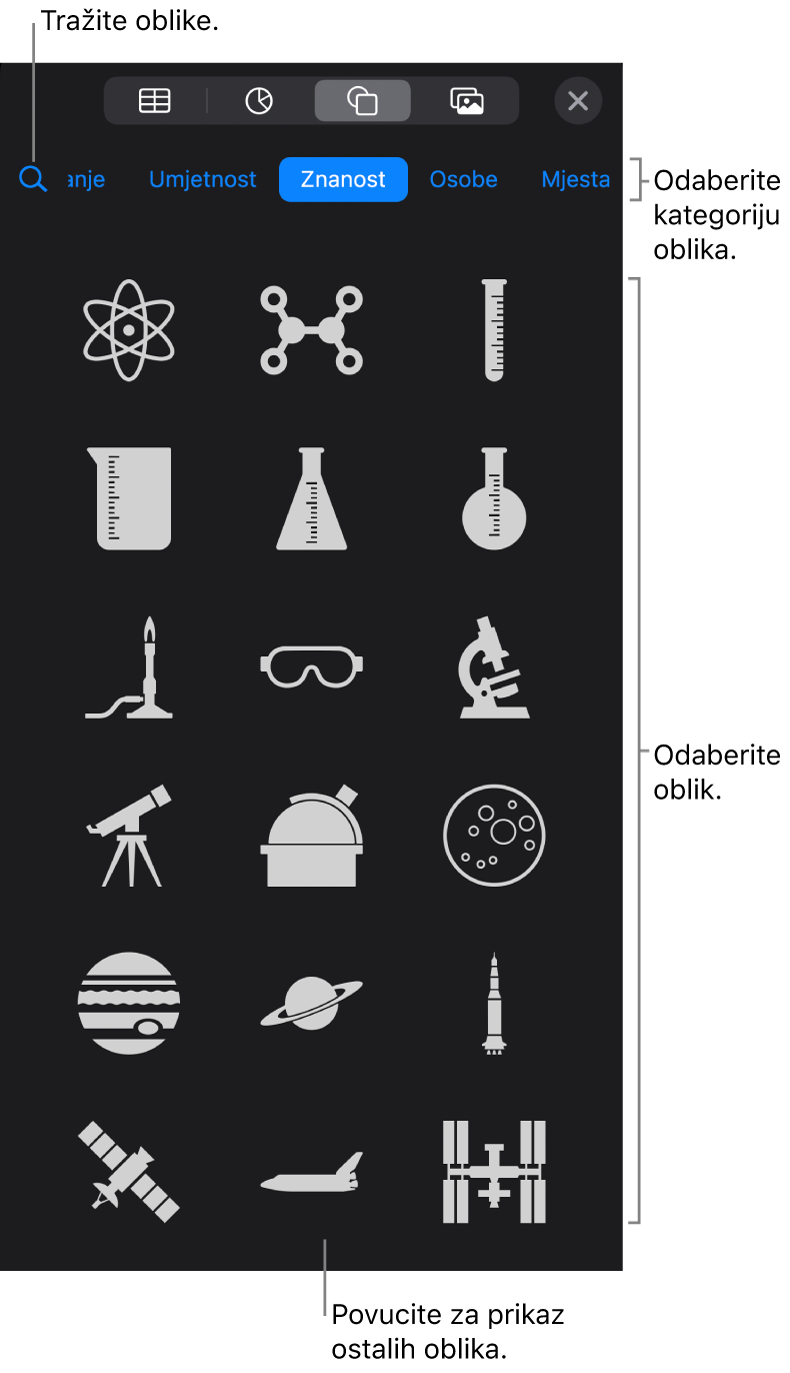
Odaberite kategoriju na vrhu medijateke s oblicima, a zatim dodirnite oblik za dodavanje u svoj slajd.
Da biste pronašli neki oblik, dodirnite
 na vrhu medijateke s oblicima, a zatim unesite naziv oblika.
na vrhu medijateke s oblicima, a zatim unesite naziv oblika.Povucite oblik kako biste ga premjestili na slajdu.
Podešavanje značajki oblika
Možete mijenjati značajke bilo kojeg osnovnog oblika (iz kategorije Osnovno u medijateci s oblicima) koji ima zelenu točku kada se odabere. Primjerice, petokrakoj zvijezdi možete dodati više krakova.
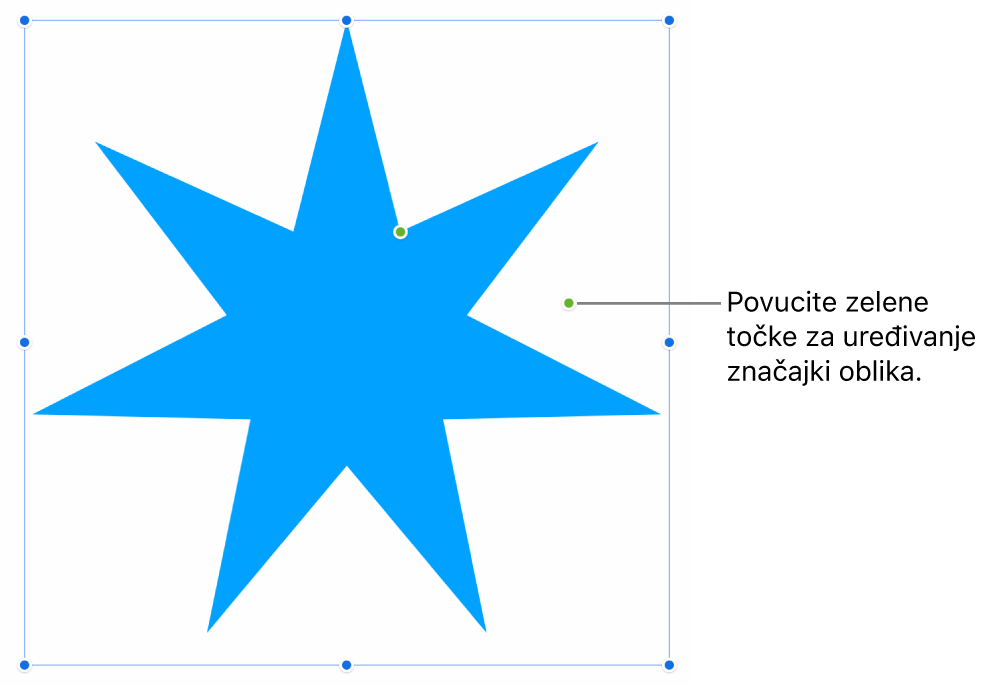
Idite u aplikaciju Keynote
 na iPhoneu.
na iPhoneu.Otvorite prezentaciju s osnovnim oblikom, zatim dodirnite oblik za odabir.
Učinite nešto od sljedećeg:
Promjena oblika kutova zaobljenog pravokutnika: Povucite zelenu točku prema kutu kako biste ga izoštrili, ili od kuta da biste ga učinili zaobljenijim.
Promjena broja vrhova na zvijezdi: Povucite vanjsku zelenu točku u smjeru kazaljke na satu za dodavanje vrhova ili u smjeru suprotnom od kazaljke na satu da biste ih uklonili. Zvijezda može imati između tri i dvadeset vrhova.
Promjena oblika vrhova na zvijezdi: Povucite unutarnju zelenu točku prema središtu zvijezde kako biste vrhove učinili duljima i užima, ili je povucite od središta kako biste vrhove učinili kraćima i širima.
Prilagođavanje oblika balončića s informacijama ili govorom: Povucite zelenu točku na tijelu balončića kako biste mu promijenili oblik. Povucite zelenu točku na vrhu točke kako biste joj promijenili duljinu i položaj. Povucite zelenu točku pri dnu točke kako biste joj promijenili širinu.
Promjena broja stranica mnogokuta: Povucite zelenu točku u smjeru kazaljke na satu ili u smjeru suprotnom od kazaljke na satu kako biste prilagodili broj stranica.
Prilagođavanje proporcija strelica: Povucite zelenu točku prema vrhu strelice da biste vršak učinili plićim ili ga povucite prema rubu strelice kako biste podebljali tijelo strelice.
Možete i uređivati značajke oblika promjenom njegovih specifičnih vrijednosti kao što je broj vrhova na zvijezdi, radijus kuta na zaobljenom pravokutniku, širina repa na balončiću s informacijama i ostalo. Dodirnite
 , dodirnite Razmjesti, zatim koristite kontrole ili dodirnite vrijednosti za značajke koje želite mijenjati.
, dodirnite Razmjesti, zatim koristite kontrole ili dodirnite vrijednosti za značajke koje želite mijenjati.
Za istovremeni rad s više oblika dodirnite i držite jedan oblik, a zatim dodirnite druge slike drugim prstom.